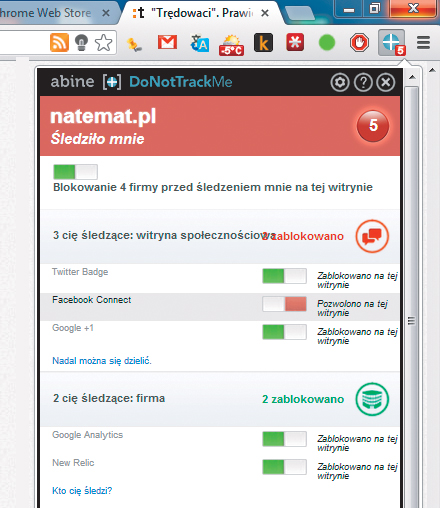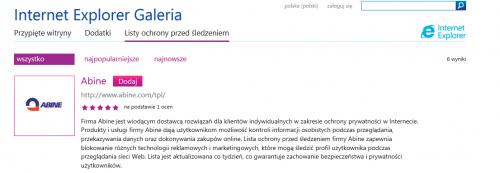Internet bez reklam
Osobną kwestią są mechanizmy dobierania reklam. Duże sieci reklamowe, np. usługi AdWords i Double Click należące do Google, stosują tzw. targetowanie behawioralne, czyli dobierają treść reklamy na podstawie zainteresowań internautów. Skąd je znają? Dzięki bezprecedensowemu monitorowaniu aktywności użytkowników w sieci bez pytania ich o pozwolenie. Oczywiście nie każdemu to przeszkadza, bo efektem zastosowania tej technologii są reklamy produktów trafiających w indywidualne potrzeby i upodobania poszczególnych osób.
Ci, którzy czują się z tym nieswojo, mogą zablokować śledzenie, nawet bez blokowania samych reklam. Tutaj także pomocne będą wtyczki do przeglądarki, które filtrują szpiegowskie elementy stron, np. kod aktywujący Google Analitycs czy moduły Facebooka, które nie tylko pozwalają na „polubienie” strony, ale także raportują fakt, że w danym miejscu byliśmy.

Po uruchomieniu przeglądarki zobaczysz w prawym dolnym rogu ekranu startowego przycisk Sklep internetowy. Kliknij go. Otworzy się sklep, w którym znajdziesz wszystkie dodatki do przeglądarki. Po wczytaniu sklepu znajdź pole wyszukiwania, wpisz do niego AdBlock i naciśnij [Enter]. Gdy pojawi się lista wyników, kliknij znajdującą się wyżej zakładkę Rozszerzenia.
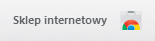

Na pierwszym miejscu powinieneś zobaczyć dodatek AdBlock. Kliknij znajdujący się obok przycisk DODAJ DO CHROME, a gdy pojawi się okienko z potwierdzeniem, naciśnij Dodaj. Przeglądarka pobierze i zainstaluje dodatek. Przy pierwszym uruchomieniu pojawi się prośba o datek na rozwój AdBlocka. Jest dobrowolny, więc jeśli chcesz go pominąć, zamknij kartę.


AdBlock zaczyna działać od razu po zainstalowaniu. Aby przekonać się o jego skuteczności, wystarczy odświeżyć dowolną stronę w przeglądarce. Może się zdarzyć, że blokowanie reklam uniemożliwia korzystanie z danej witryny. Na przykład, gdy pusta, pływająca warstwa po odfiltrowanej reklamie uniemożliwia klikanie linków.

W tej sytuacji możesz wyłączyć blokowanie reklam na danej stronie. Kliknij ikonę AdBlock w pasku narzędzi przeglądarki. W menu znajdziesz dwie opcje wyłączenia blokowania reklam. Jeśli wybierzesz Wstrzymaj blokowanie na tej stronie, wyjątek obejmie tylko adres wyświetlony w aktywnej zakładce przeglądarki. Kliknięcie Wstrzymaj blokowanie na stronach w tej domenie przywróci reklamy w całym serwisie.
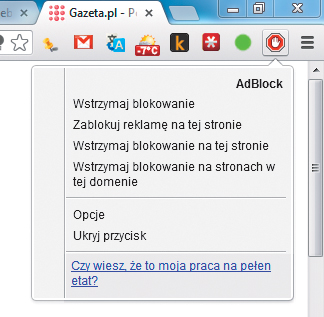

Jeśli w przyszłości będziesz chciał sprawdzić, czy na danej stronie są blokowane reklamy, spójrz na ikonę AdBlocka. Kolor czerwony oznacza włączone blokowanie, kolor zielony, że wyświetlanie reklam jest dopuszczone na aktywnej stronie. Blokowanie możesz przywrócić, wybierając z menu AdBlocka polecenie włączone.
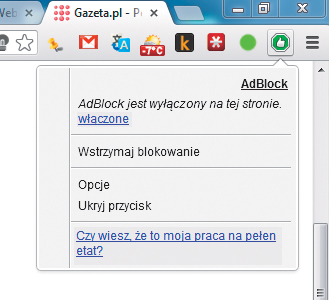

Dostęp do dodatkowych ustawień zyskasz, klikając Opcje. W pierwszej zakładce, Ogólne, możesz przywrócić tekstowe reklamy Google, które bywają przydatne. W tym celu zaznacz opcję Lubię reklamy tekstowe na liście .... Teraz kliknij zakładkę Listy filtrów i upewnij się, że oprócz dwóch pierwszych podstawowych list jest także zaznaczona opcja Dodatkowe polskie filtry.
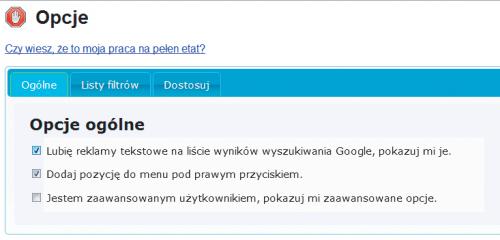

Możesz też użyć dodatku AdBlock Plus, który jest portem filtru reklam z Firefoksa. Co prawda jest mniej intuicyjny, ale zdaniem niektórych użytkowników nieco mniej spowalnia przeglądanie sieci.